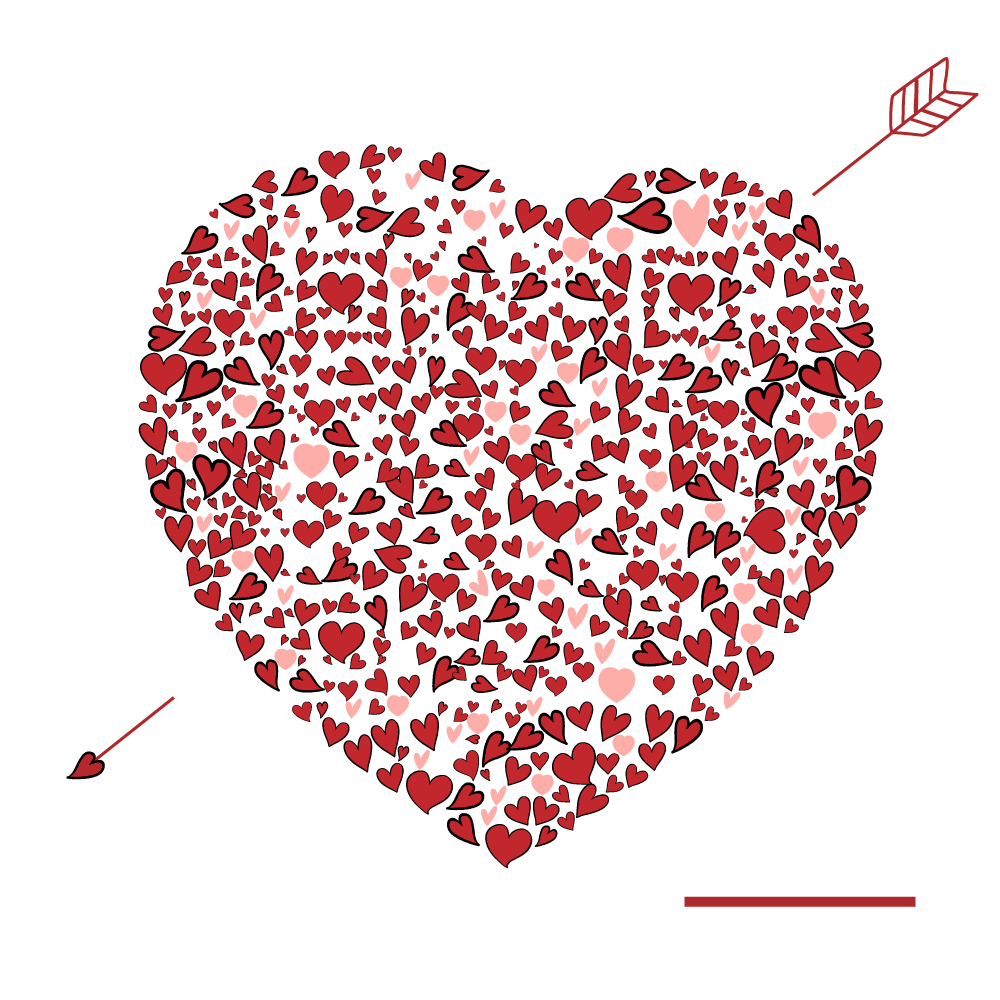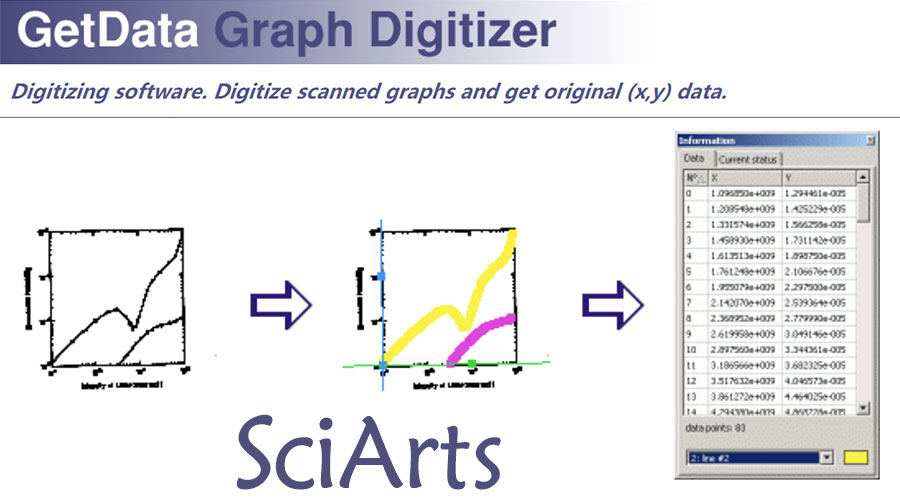三个步骤把你的黑白电镜图片变成彩色的!文末提供练习素材! 不熟悉Photoshop的朋友在开始之前最好复制一下电镜图片,在复制的图片上进行练习。以防误操作,产生一些不可逆的修改,直接修改了原始图片!
三个步骤把你的黑白电镜图片变成彩色的!文末提供练习素材! 不熟悉Photoshop的朋友在开始之前最好复制一下电镜图片,在复制的图片上进行练习。以防误操作,产生一些不可逆的修改,直接修改了原始图片!
【正 文】
1. 修改图像模式为RGB颜色  2. 右下角有个圆形图标,选择纯色填充
2. 右下角有个圆形图标,选择纯色填充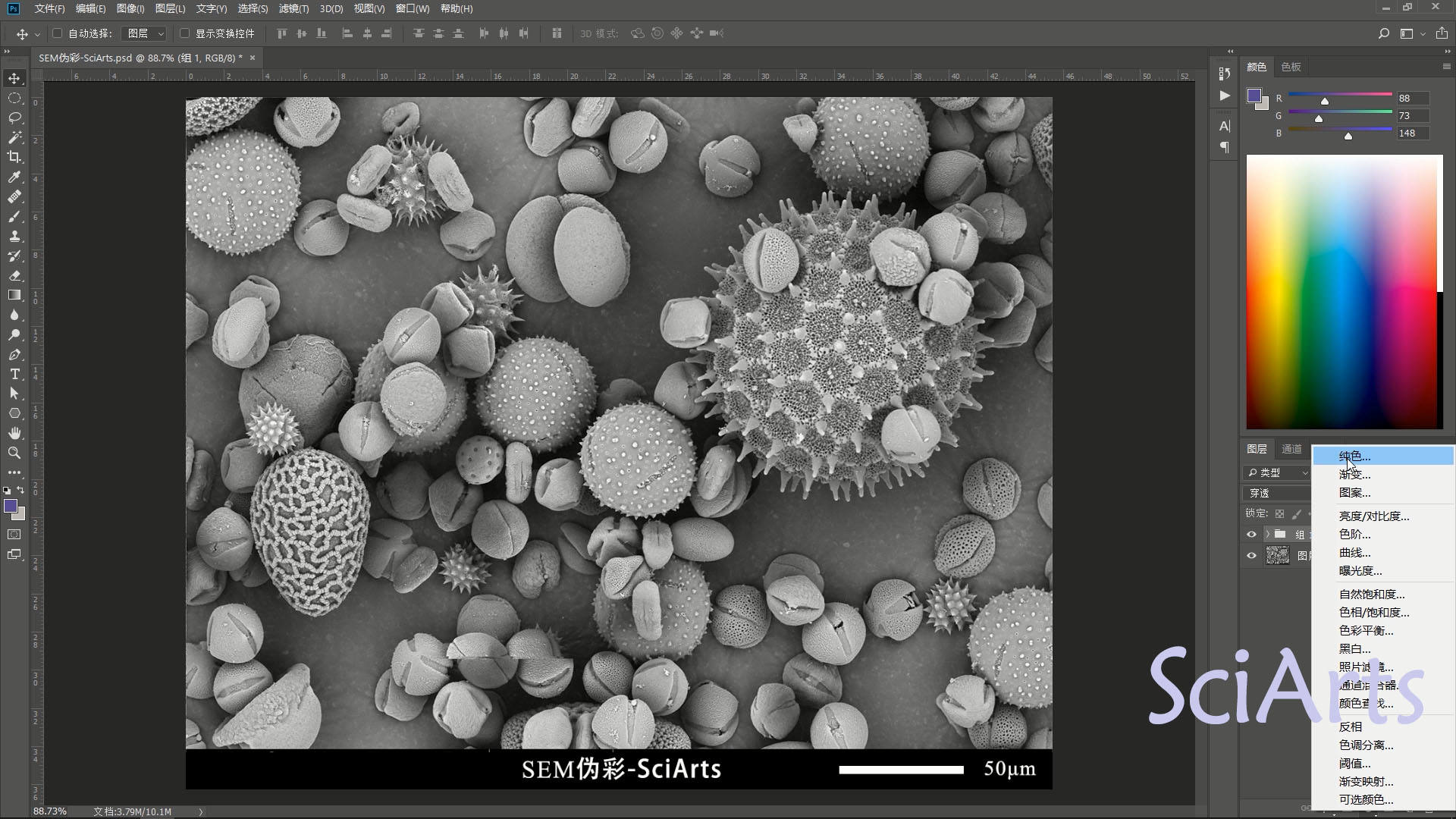 选一个喜欢的颜色吧
选一个喜欢的颜色吧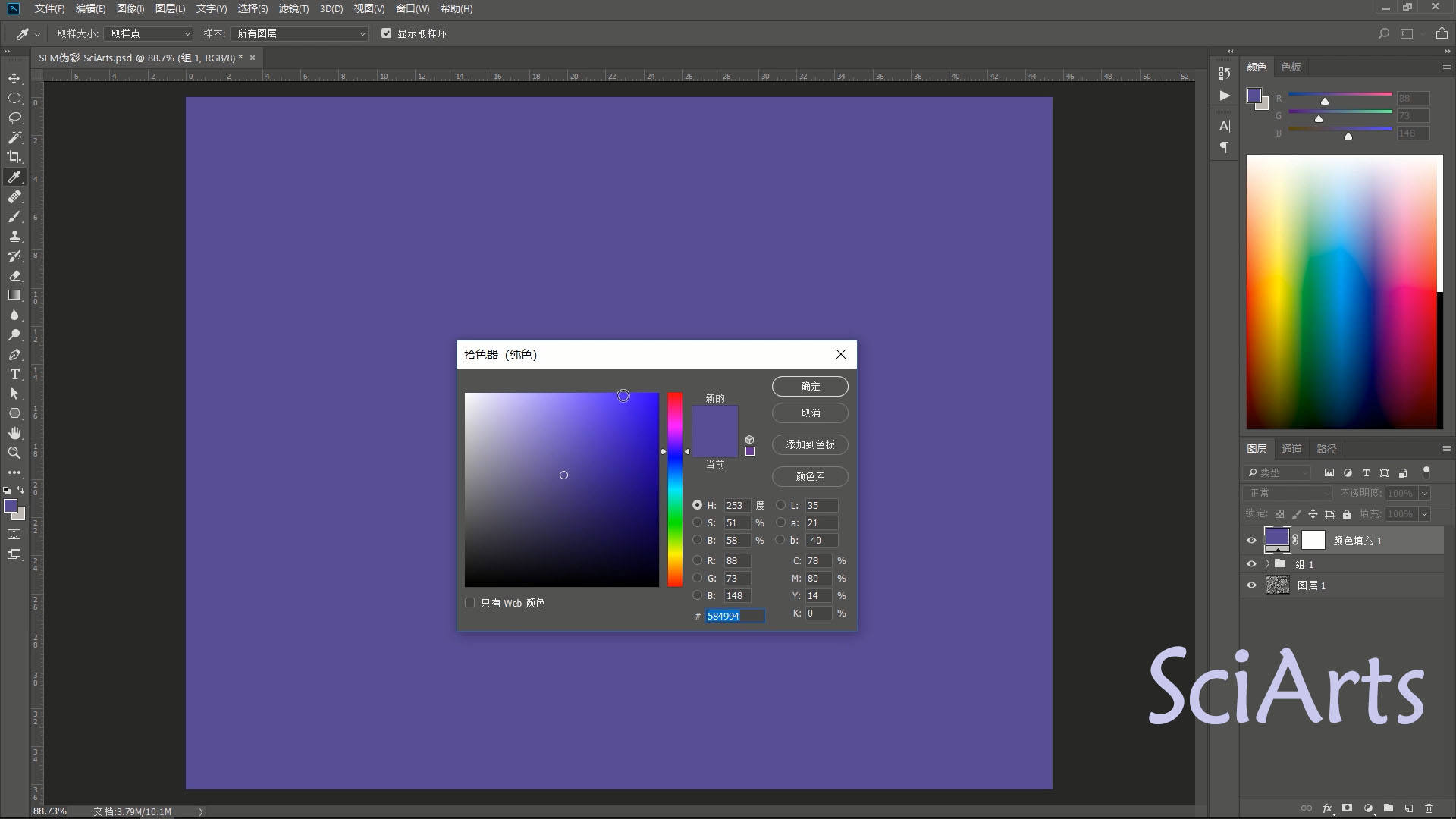 3. 修改一下图层混合模式为颜色
3. 修改一下图层混合模式为颜色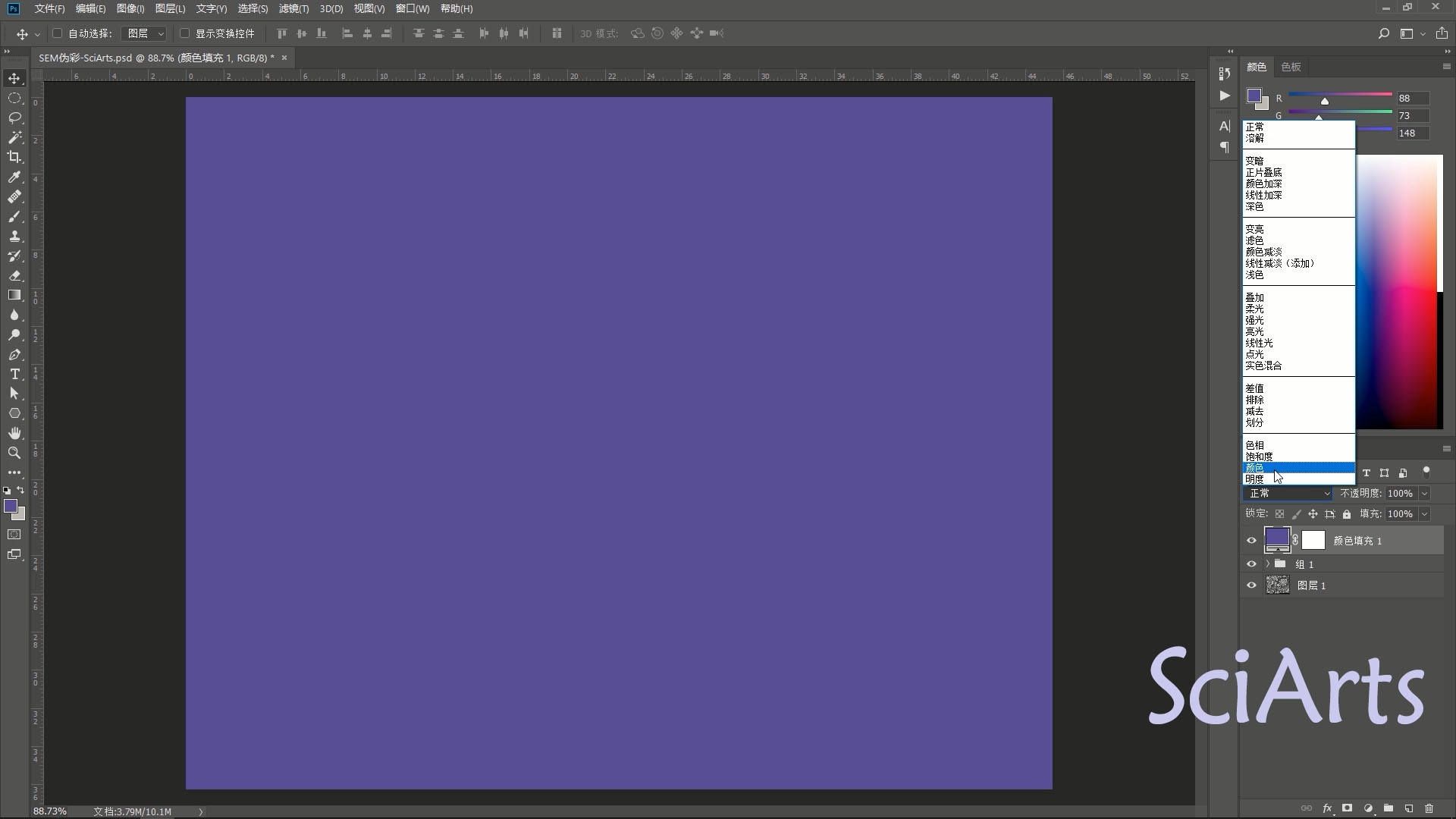 这样就给电镜图片上了一个单色👌
这样就给电镜图片上了一个单色👌 
【进 阶】
可以进一步上的颜色多一点,像这个扫描电镜图,可以给每一种花粉上一种颜色。不仅突出区分了种类,而且更加漂亮了! 1. 点击填充颜色图层的蒙版,就是右侧的大白色矩形,用画笔涂,涂黑的区域不上色,白色的区域上色。键盘上[ ] 分别对应画笔放大和缩小,耐心仔细上色吧。  2. 再次添加纯色,换个颜色,然后修改图层混合模式为颜色,拖动图层到顶层,用画笔涂抹蒙版。重复步骤即可上几种颜色!
2. 再次添加纯色,换个颜色,然后修改图层混合模式为颜色,拖动图层到顶层,用画笔涂抹蒙版。重复步骤即可上几种颜色!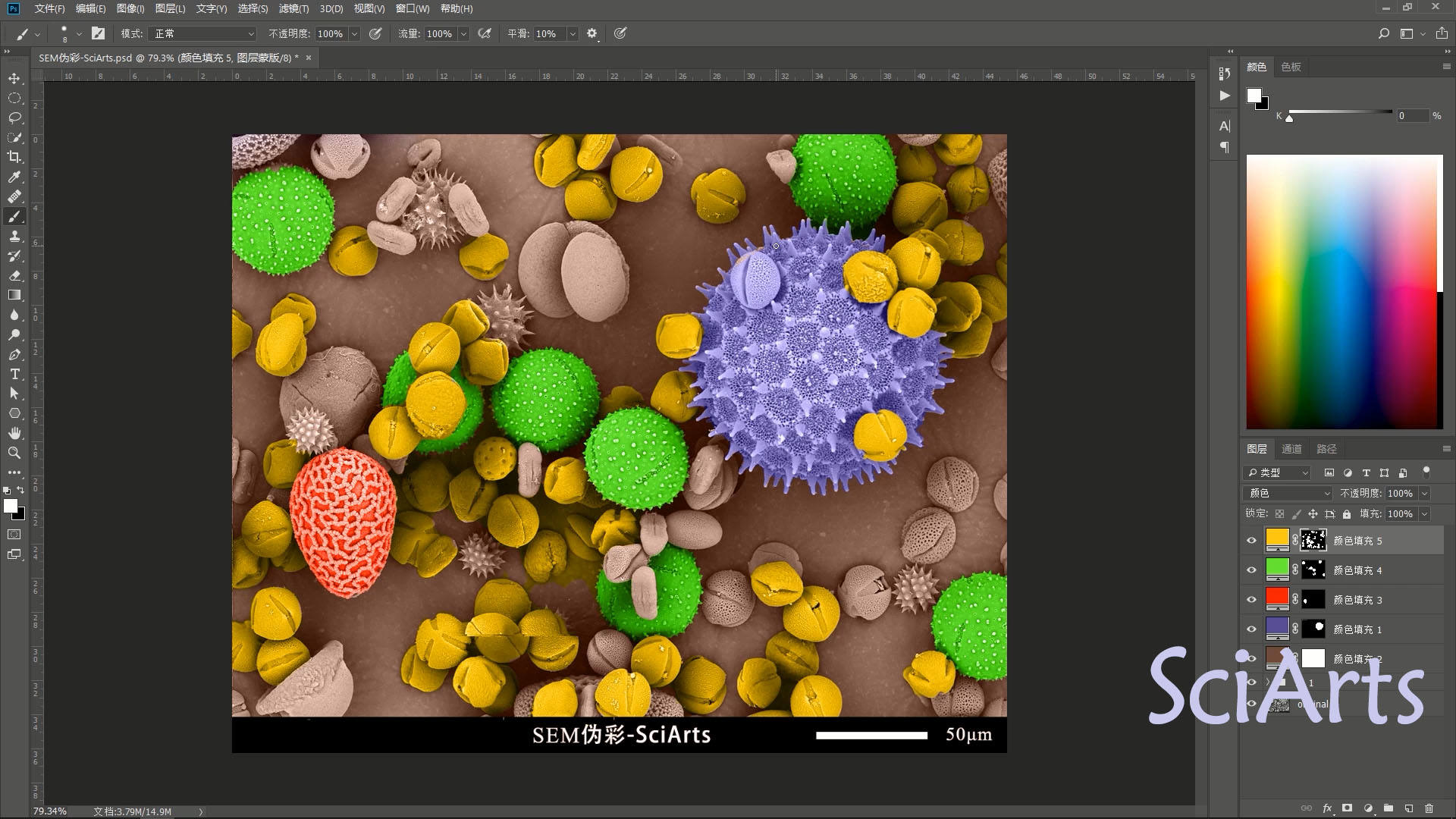
【素 材】
本教程使用了达特茅斯学院网站上的花粉混合扫描电镜图片,公众号后台回复“电镜伪彩”即可获得教程使用的素材,以及达特茅斯学院电镜展示网站(小编已经发邮件联系过了,网站上公开的图片都可以免费使用的😀)
如果你觉得今天的文章还不错
动动手指,给SciArts点个赞呗
送你一颗小心心,也是二维码啦,不信长按试一下!